Ko tas nozīmē, ja jūsu Fitbit paziņo, ka dati nav notīrīti sinhronizācijā, un mēģiniet vēlreiz?
Miscellanea / / April 03, 2023

Fitbit ir amerikāņu plaša patēriņa elektronikas un fitnesa aprīkojuma ražotājs. Tas rada bezvadu iespējotas valkājamas ierīces, fitnesa izsekotājus un aktivitāšu monitorus, piemēram, viedos pulksteņi, pedometri un monitori sirdsdarbībai, miega kvalitātei un uzkāptajām kāpnēm, kā arī saistītie programmatūra. Alphabet, Inc. nopirka uzņēmumu 2021. Lietotnes sociālais komponents paredz apņēmības pieaugumu un atklāj, ka patērētāji pavada vidēji par 700 posmiem vairāk dienā, kad viņiem lietotnē ir draugi. Patērētāji var arī izvēlēties kopīgot savus progresa fotoattēlus un sasniegumu nozīmītes. Kopienas lapa arī ļauj lietotājiem sacensties un sacensties ar citiem lietotājiem. Lielāko daļu laika Fitbits darbojas bez aizķeršanās. Tomēr dažkārt viss nenotiek, kā plānots, un jūs pamanāt lielu sarkanu X savā Fitbit ekrānā un paziņojumu, ka tas nevarēja notīrīt savus datus. Ja meklējat padomus par to pašu, mēs piedāvājam jums noderīgu ceļvedi, kas iemācīs dzēst datus un sinhronizēt Fitbit. Mēs arī iemācīsim jums, kā atgūt savu Fitbit pēc rūpnīcas atiestatīšanas un labot datus, kas nav notīrīti sinhronizācijā, un mēģināt vēlreiz Versa. Jūs arī uzzināsit, kā rīkoties, ja jūsu Fitbit paziņojumā norādīts, ka dati nav notīrīti, un mēģiniet vēlreiz.

Satura rādītājs
- Ko tas nozīmē, ja jūsu Fitbit paziņo, ka dati nav notīrīti sinhronizācijā, un mēģiniet vēlreiz?
- Kā jūs varat izdzēst datus un sinhronizēt Fitbit?
- Cik ilgi nepieciešams Fitbit rūpnīcas atiestatīšana?
- Kā jūs varat restartēt savu Fitbit?
- Kā atgūt savu Fitbit pēc rūpnīcas datu atiestatīšanas?
- Ko tas nozīmē, ja jūsu Fitbit paziņo, ka dati nav notīrīti sinhronizācijā, un mēģiniet vēlreiz?
- Kāpēc jūsu Versa nesinhronizējas ar jūsu tālruni?
- Ko jūs varat darīt, ja jūsu Fitbit Versa 3 paziņo, ka dati nav notīrīti, un mēģiniet vēlreiz?
- Kāpēc jūsu Versa Lite saka, ka dati nav notīrīti?
- Kā var labot nenotīrīto datu sinhronizāciju un mēģināt vēlreiz Versa?
- Kā atjaunot savu Fitbit normālā stāvoklī?
- Kā notīrīt datus savā Fitbit Lite?
Ko tas nozīmē, ja jūsu Fitbit paziņo, ka dati nav notīrīti sinhronizācijā, un mēģiniet vēlreiz?
Turpiniet lasīt tālāk, lai uzzinātu, ko tas nozīmē, ja jūsu Fitbit paziņo, ka dati nav notīrīti, un mēģiniet vēlreiz detalizēti.
Kā jūs varat izdzēst datus un sinhronizēt Fitbit?
Varat dzēst un sinhronizēt savus datus pakalpojumā Fitbit, izmantojot gaidāmās metodes.
1. Dzēsiet Fitbit datus
Lūk, kā varat izdzēst datus pakalpojumā Fitbit:
1. Atveriet Fitbit lietotni savā tālrunī un Pieslēgties uz jūsu kontu.
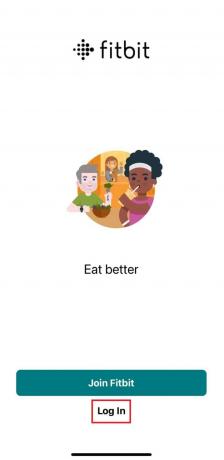
2. Dodieties uz ŠODIEN sadaļā.
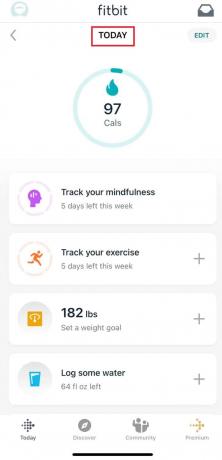
3. Ekrāna augšējā kreisajā stūrī pieskarieties savam konta iemiesojums.
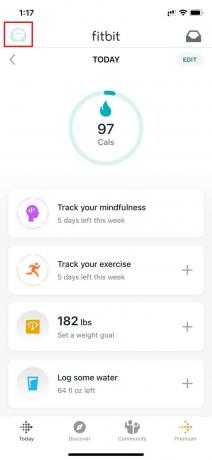
4. Pēc tam pieskarieties Konta iestatījumi.
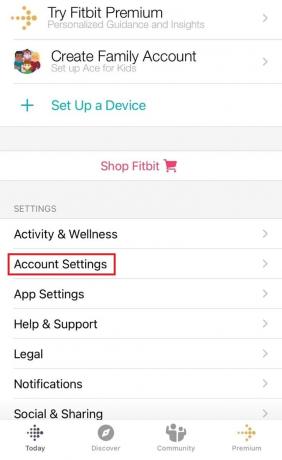
5. Visbeidzot, pieskarieties Dzēst datus atkal.
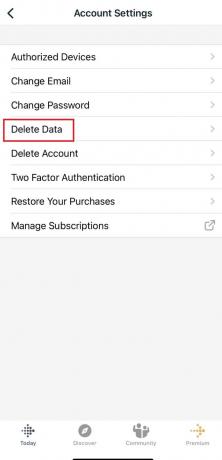
2. Sinhronizējiet Fitbit datus
Lūk, kā varat sinhronizēt datus Fitbit:
1. Atveriet Fitbit lietotni savā tālrunī.
2. Pieskarieties Konts opciju Fitbit informācijas panelī.
3. Tagad atlasiet savu Fitbit ierīci.
4. Ieslēdz pārslēgs uz Visas dienas sinhronizācija.

Turpiniet lasīt šo rakstu, lai uzzinātu, kā labot datu sinhronizāciju, kas nav notīrīta, un mēģiniet vēlreiz programmā Versa.
Lasīt arī: Ko Minecraft nozīmē kļūdas kods 1? Kā to labot
Cik ilgi nepieciešams Fitbit rūpnīcas atiestatīšana?
Atkarībā no jūsu Fitbit modeļa var būt nepieciešama rūpnīcas atiestatīšana līdz10 līdz 15 sekundes.
Kā jūs varat restartēt savu Fitbit?
Lai restartētu savu Fitbit, veiciet tālāk norādītās darbības.
Piezīme: Tas derētu Versa 2 un jaunāki modeļi no Fitbit produktu sērijas.
1. Turiet sānu pogu uz leju par minimumu 10 sekundes līdz parādās Fitbit logotips.
2. Atbrīvot pogu.
Ja izmantojat vecāku modeli, piemēram, sākotnējo Versa, Blaze vai Ionic, nospiediet un turiet apakšējās un aizmugurējās pogas līdz displejā parādās Fitbit logotips. Kad tas ir atbrīvots, pieskarieties pogām.
Kā atgūt savu Fitbit pēc rūpnīcas datu atiestatīšanas?
Fitbit atiestatīšana notīra visus jūsu datus. Visi ierīcē esošie dati, tostarp visi dati nav sinhronizēts ar jūsu Fitbit lietotni un kontu, tiek izdzēsts kad pabeidzat rūpnīcas atiestatīšanu. Tiek atiestatīti arī jūsu pielāgotie iestatījumi, brīdinājumi, mērķi un paziņojumi. Tomēr jūsu Fitbit konts netiek dzēsts, kad atiestatāt savu Fitbit.
Ko tas nozīmē, ja jūsu Fitbit paziņo, ka dati nav notīrīti sinhronizācijā, un mēģiniet vēlreiz?
Ziņojums Dati nav izdzēsti, sinhronizēt un mēģiniet vēlreiz bieži parādās, kad jūs mēģiniet atiestatīt rūpnīcas datus, vispirms nenoņemot pulksteni no Bluetooth savienojuma tālrunī.
Kāpēc jūsu Versa nesinhronizējas ar jūsu tālruni?
Var būt vairāki iemesli, kāpēc jūsu Versa netiek sinhronizēts ar tālruni. Pārbaudiet, vai šīs prasības ir izpildītas, ja jūsu Versa netiek sinhronizēts ar tālruni.
- Pārbaudiet, vai ir instalēta jaunākā Fitbit lietotnes versija.
- Noteikti pārbaudiet, vai jūsu ierīces programmatūra ir atjaunināta.
- Pārbaudiet, vai tālrunī ir aktīvs Wi-Fi savienojums vai mobilie dati.
- Noteikti redziet, ka nav Bluetooth ierīces tuvumā, jo tie traucē sinhronizācijas procesu.
- Pārbaudiet, vai Fitbit ierīces akumulators nav zems.
Lasīt arī: Kā iegūt Rolex viedpulksteņa seju
Ko jūs varat darīt, ja jūsu Fitbit Versa 3 paziņo, ka dati nav notīrīti, un mēģiniet vēlreiz?
Ziņojums Dati nav izdzēsti, sinhronizēt un mēģināt vēlreiz tiek parādīts bieži, ja mēģināt atiestatīt rūpnīcas datus, vispirms nenoņemot pulksteni no tālruņa Bluetooth savienojuma. Var izmantot šādas darbības:
- Restartējiet tālruni un Fitbit
- Izslēdziet Bluetooth ierīces no visām tuvumā esošajām ierīcēm, kurās ir arī Fitbit
- Bluetooth ir jāizslēdz un jāieslēdz ierīcēs, ar kurām sinhronizējat
- Aizveriet lietotni vai piespiedu kārtā apturiet to un pēc tam vēlreiz atveriet lietotni Fitbit
- Notīriet savas Fitbit lietotnes kešatmiņu
Kāpēc jūsu Versa Lite saka, ka dati nav notīrīti?
Jūsu Fitbit Versa Lite norāda, ka dati nav notīrīti, jo sinhronizācijas process nav pabeigts. Tagad apskatīsim, kā labot datu sinhronizāciju, kas nav notīrīta, un mēģiniet vēlreiz programmā Versa. Izlasiet šo rakstu no sākuma, lai uzzinātu, kā dzēst datus un sinhronizēt Fitbit.
Kā var labot nenotīrīto datu sinhronizāciju un mēģināt vēlreiz Versa?
Veiciet tālāk norādītās darbības, lai novērstu iepriekš minēto problēmu.
1. metode: pārbaudiet savienošanu pārī
Tā var būt problēma, ja jūsu Fitbit ir savienots ar vairāk nekā vienu datoru vai mobilo ierīci (piemēram, iPhone un iPad). Šķiet, ka Fitbit darbojas vislabāk, ja tie ir saistīti tikai ar vienu datoru, tālruni vai planšetdatoru.
Piezīme: izvēlieties ierīci, kuru izmantojat visbiežāk, lai saglabātu lietotni un savu Fitbit datus.
Noņemt Fitbit no citām ierīcēm,
1. Dodieties uz Šodien sadaļa par jūsu Fitbit lietotne.
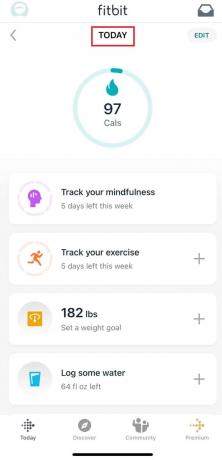
2. Pēc tam dodieties uz Profila bilde.
3. Tagad dodieties uz savu ierīces nosaukums.
4. Pēc tam noklikšķiniet uz Noņemiet šo_ierīces_nosaukumu.
5. Restartēt uz Fitbit lietotne.
1. piezīme: pārbaudiet, vai tā netiek rādīta kā saistīta ierīce, atverot ierīces Bluetooth iestatījumus. Ja tā, nospiediet to un atlasiet noņemšanas opciju Fitbit no Bluetooth iestatījumiem.
2. piezīme: Mēģiniet sinhronizēt savu Fitbit ar vienīgo izdzīvojušo ierīci, izmantojot Fitbit lietotni un pārbaudiet, vai tā noņem sarkano krāsu X no jūsu Fitbit’s displejs pēc atvienošanas no citiem galddatoriem, viedtālruņiem vai planšetdatoriem.
Izlasiet šo rakstu no sākuma, lai uzzinātu, ko tas nozīmē, ja jūsu Fitbit paziņo, ka dati nav notīrīti, un mēģiniet vēlreiz.
2. metode: atkārtoti pievienojiet Fitbit, izmantojot Bluetooth
Piezīme: opcijas var atšķirties atkarībā no ierīces. Tālāk norādītās darbības tiek veiktas Android ierīcē.
1. Velciet uz leju mobilās ierīces sākuma ekrānā, lai atvērtu Ātrās piekļuves izvēlne.
2. Pieskarieties un turiet Bluetooth opciju.

3. Saistīto Bluetooth ierīču sarakstā izvēlieties Fitbit.
4. Izvēlieties Atvienot pārī. Tādējādi jūsu Fitbit un tālruņa Bluetooth pārtrauks darboties kopā.
Piezīme: Ja saņemat paziņojumu lūdzot atļauju lai jūsu tālrunis tiktu rādīts Fitbit brīdinājumi, hit Atļaut.
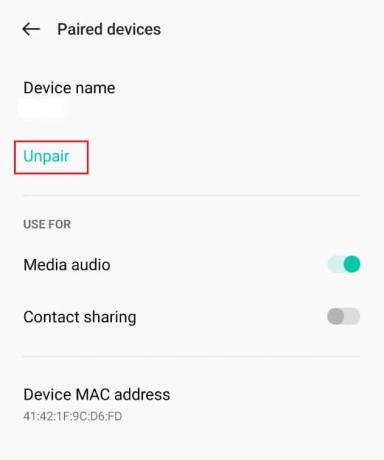
5. Atkārtoti palaist uz Fitbit lietotne.
Piezīme: izvairieties no tālruņa Bluetooth iestatījumu izmantošanas, lai izveidotu savienojumu ar Bluetooth. Pārī savienošanas procedūra jāveic, izmantojot Fitbit lietotni, lai gūtu panākumus.
6. Izvēlieties savu Fitbit ierīci, pieskaroties jūsu profila fotoattēlu vai simbolu.
7. Pagaidiet lai saņemtu paziņojumu, lai sāktu Bluetooth savienošanas pārī procedūru, un izpildiet ekrānā redzamās instrukcijas.
Izlasiet šo rakstu no sākuma, lai uzzinātu, ko tas nozīmē, ka jūsu Fitbit saka, ka dati nav notīrīti, un mēģiniet vēlreiz.
Lasīt arī: Kā novērst Fitbit nesinhronizācijas problēmu
Kā atjaunot savu Fitbit normālā stāvoklī?
Lai Fitbit atgrieztos normālā stāvoklī, ierīce ir jāatiestata. Rūpnīcas atiestatīšanas darbības atšķiras atkarībā no Fitbit ierīces.
I variants: Ace 2
1. Uzlādējiet Dūzis 2 un ļaujiet tam pievienot uzlādes kabeli.
2. Atvērt Iestatījumi Fitbit ierīcē.
3. Izvēlieties Notīrīt lietotāja datus.
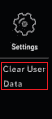
4. Kad esat saņēmis uzvedni, pieskarieties ekrānam un turiet to 3 sekundes.
Ierīce vibrēs, un tiks parādīts pulkstenis, kas norāda, ka dati ir izdzēsti.
Piezīme: varat veikt iepriekš minētās darbības, lai Ace 3, Inspire, Inspire HR un Inspire 2 nepievienojot tos uzlādes kabelim. Turklāt, lai izmantotu Inspire 2, pirms ierīces atiestatīšanas noņemiet flīzi.
II variants: Ārija
Aria ierīces atiestatīšana ir tikpat vienkārša kā kūka.
1. Noņemiet baterijas un pagaidiet 10 sekundes.
2. Ievietojiet baterijas vēlreiz.
Jūsu ierīce ir atiestatīta.
III iespēja: Ārija 2
Darbības ir līdzīgas Aria ierīcei.
1. Noņemiet baterijas.
2. Nospiediet pogu pogu virs bateriju slots 10 sekundes, vienlaikus ievietojot baterijas vēlreiz.
IV iespēja: Charge 3 un Charge 4
1. Atvērt Iestatījumi.
2. Izvēlieties Par.
3. Tagad pieskarieties Notīrīt lietotāja datus.
1. piezīme: Priekš Charge 5, Inspire 3 un Luxe ierīces, izvēlieties Informācija par ierīci tā vietā Par.
2. piezīme: Priekš Ionic, Sense sērija un Versa sērija ierīces, izvēlieties Rūpnīcas režīma iestatīšana tā vietā Notīrīt lietotāja datus.
V variants: skrejlapa
Lai dzēstu datus, nospiediet pogas tādā pašā secībā, kā norādīts tālāk:
- Uz augšu
- Uz leju
- Uz augšu
- Uz leju
- Uz augšu
- Izvēlieties
Tagad LED mirgo piecas reizes, un ierīce izslēgsies.
Kā notīrīt datus savā Fitbit Lite?
Veiciet tālāk norādītās darbības, lai notīrītu datus Fitbit Versa 2/Lite:
1. Iet uz Iestatījumi.

2. Pēc tam noklikšķiniet uz Notīrīt lietotāja datus.
3. Nospiediet ekrānu, lai 3 sekundes ja tiek prasīts, un pēc tam atlaidiet.
Kad dati vibrēja un tiek parādīts pulksteņa ekrāns, tas nozīmē, ka dati ir izdzēsti.
Ieteicams:
- 8 veidi, kā labot programmu Outlook Šī nav derīga faila nosaukuma kļūda
- Kas ir Sedecordle? Kā spēlēt šo spēli
- Kā jūs varat mainīt laiku vietnē Vivofit
- Kā noņemt Apple ID no Apple Watch
Tātad, mēs ceram, ka esat sapratis, ko tas nozīmē, kad jūsu Fitbit saka, ka dati nav notīrīti, un mēģiniet vēlreiz un kā dzēst datus un sinhronizēt Fitbit. Varat sniegt mums visus jautājumus vai ieteikumus par jebkuru citu tēmu, par kuru vēlaties, lai mēs veidojam rakstu. Nometiet tos tālāk esošajā komentāru sadaļā, lai mēs to uzzinātu.



